备份驱动如何手动安装
驱动的手动安装方法因操作系统和具体驱动类型的不同而有所差异,以下是针对Windows系统的一般性指导,以及一些常见问题的解答:
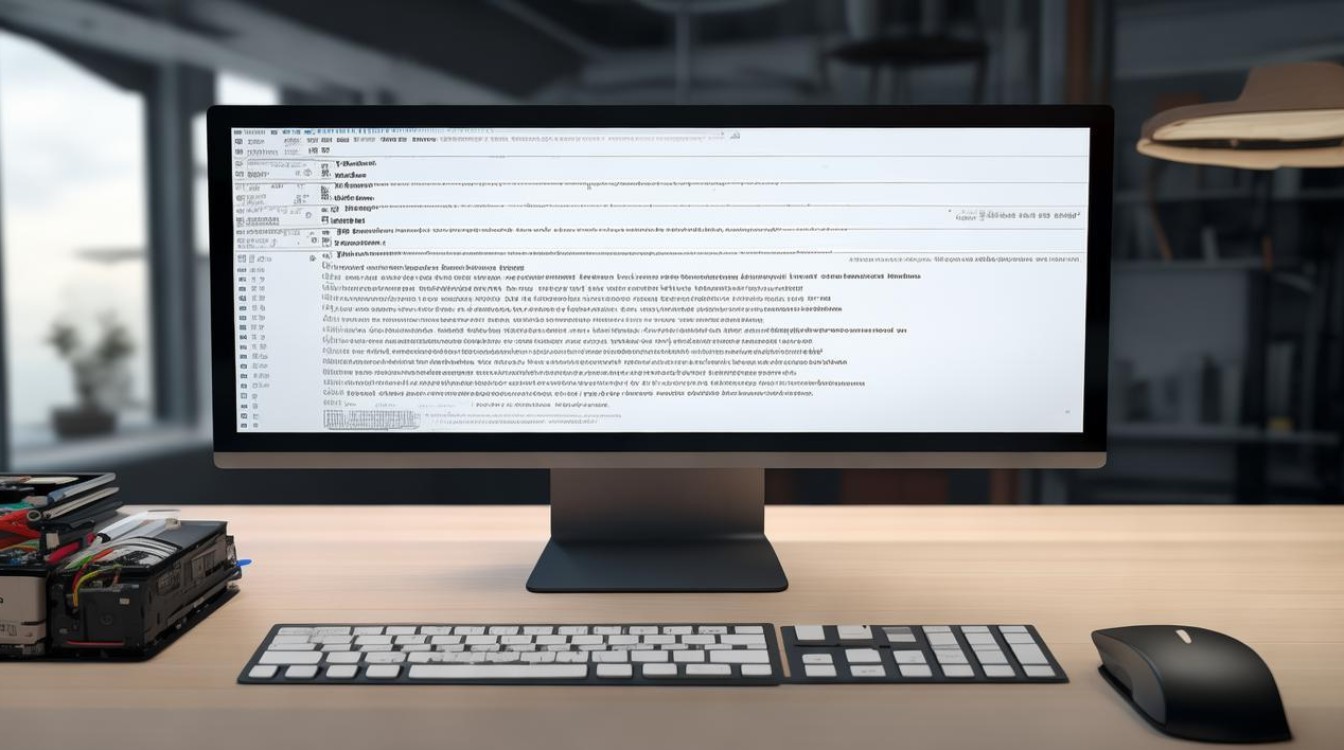
手动安装备份驱动的步骤
| 步骤 | 操作说明 | 注意事项 |
|---|---|---|
| 准备工作 | 确认已备份的驱动程序文件位置,通常为压缩包(如.zip)或文件夹形式。 记录原驱动版本信息(可通过设备管理器查看)。 |
确保备份文件完整且未损坏。 |
| 解压驱动文件 | 使用解压工具(如WinRAR、7-Zip)解压驱动包至指定文件夹。 建议保持默认目录结构,避免文件混乱。 |
部分驱动包可能包含多个子目录,需按对应设备分类。 |
| 进入设备管理器 | 右键点击“此电脑”→选择“管理”→打开“设备管理器”。 找到需要安装驱动的设备(如显卡、声卡),右键点击选择“属性”。 |
若设备未识别,可能显示为“未知设备”。 |
| 更新驱动程序 | 在设备属性窗口中,切换至“驱动程序”选项卡。 点击“更新驱动程序”→选择“浏览计算机以查找驱动程序软件”。 |
需提前知晓驱动文件存放路径。 |
| 手动指定路径 | 选择“让我从计算机上的可用驱动程序列表中选择”。 导航至解压后的驱动文件夹,选中对应的.inf文件。 |
.inf文件为驱动安装核心文件,不可遗漏。 |
| 完成安装 | 根据提示完成安装,可能需要重启计算机。 安装完成后,返回设备管理器检查驱动状态。 |
若出现黄色感叹号,需重新安装或检查兼容性。 |
不同场景下的安装方法
-
通过命令行强制安装(适用于驱动签名问题):
- 以管理员身份运行CMD或PowerShell。
- 输入命令:
pnputil /add-driver E:\DriverBackup\.inf /install(E为驱动文件夹路径)。 - 强制绕过签名验证,适合旧版驱动安装。
-
使用DISM工具还原系统驱动:
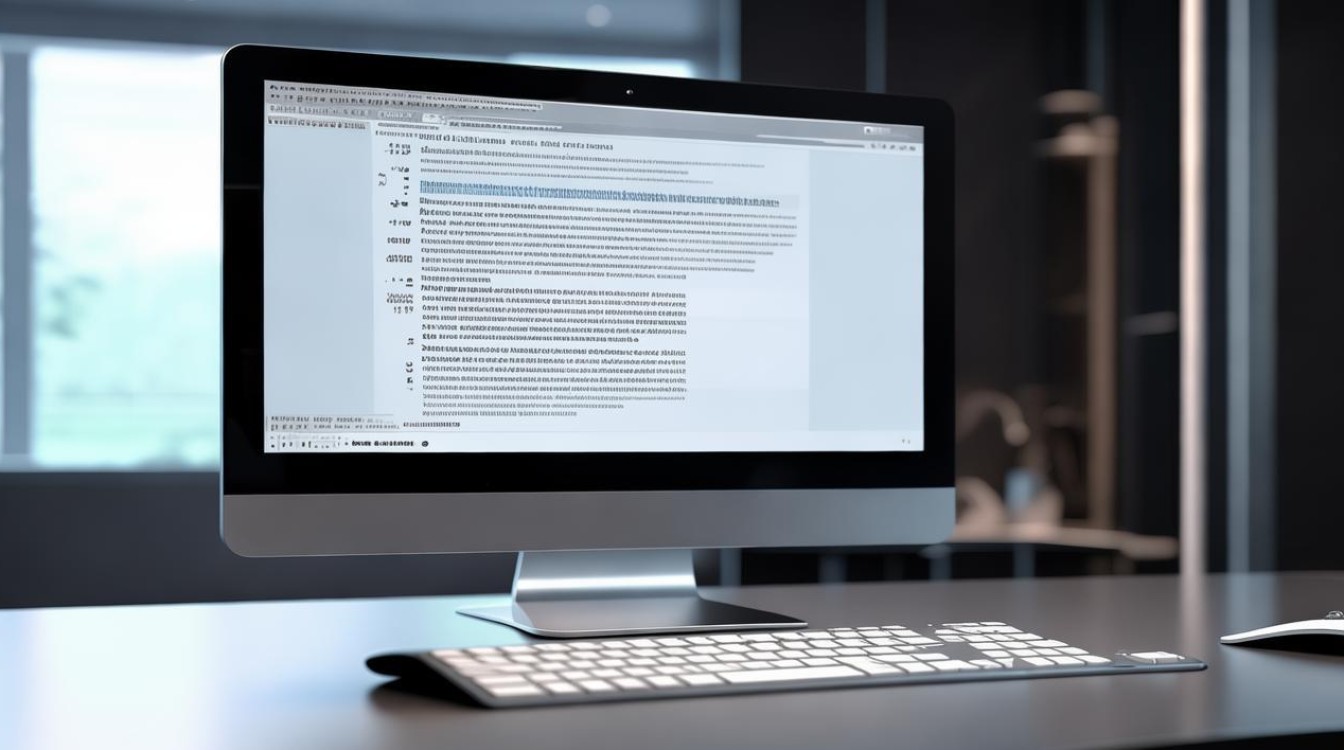
- 适用于通过系统映像备份的驱动。
- 命令示例:
dism /online /add-driver /image:C:\ /driver:E:\DriverBackup。
常见问题与解决方案
| 问题 | 解决方案 |
|---|---|
| 安装时提示“未通过签名验证” | 在命令行中使用pnputil强制安装。进入BIOS关闭驱动签名强制。 |
| 设备管理器中找不到设备 | 检查物理连接(如插拔USB设备)。 尝试安装主板芯片组驱动。 |
| 驱动安装后设备无法正常使用 | 卸载驱动后重新安装。 检查驱动版本与系统兼容性。 |
FAQs
Q1:如何确认备份的驱动是否支持当前系统?
A1:在设备管理器中查看设备型号,对比驱动文件夹中的.inf,确认支持的操作系统版本,驱动文件中若标注“Support Windows 10/11”,则兼容当前系统。
Q2:手动安装驱动失败后如何恢复?
A2:1. 通过设备管理器的“回滚驱动程序”功能恢复到之前的版本。
2. 使用系统还原点(需提前开启系统保护)。
3.
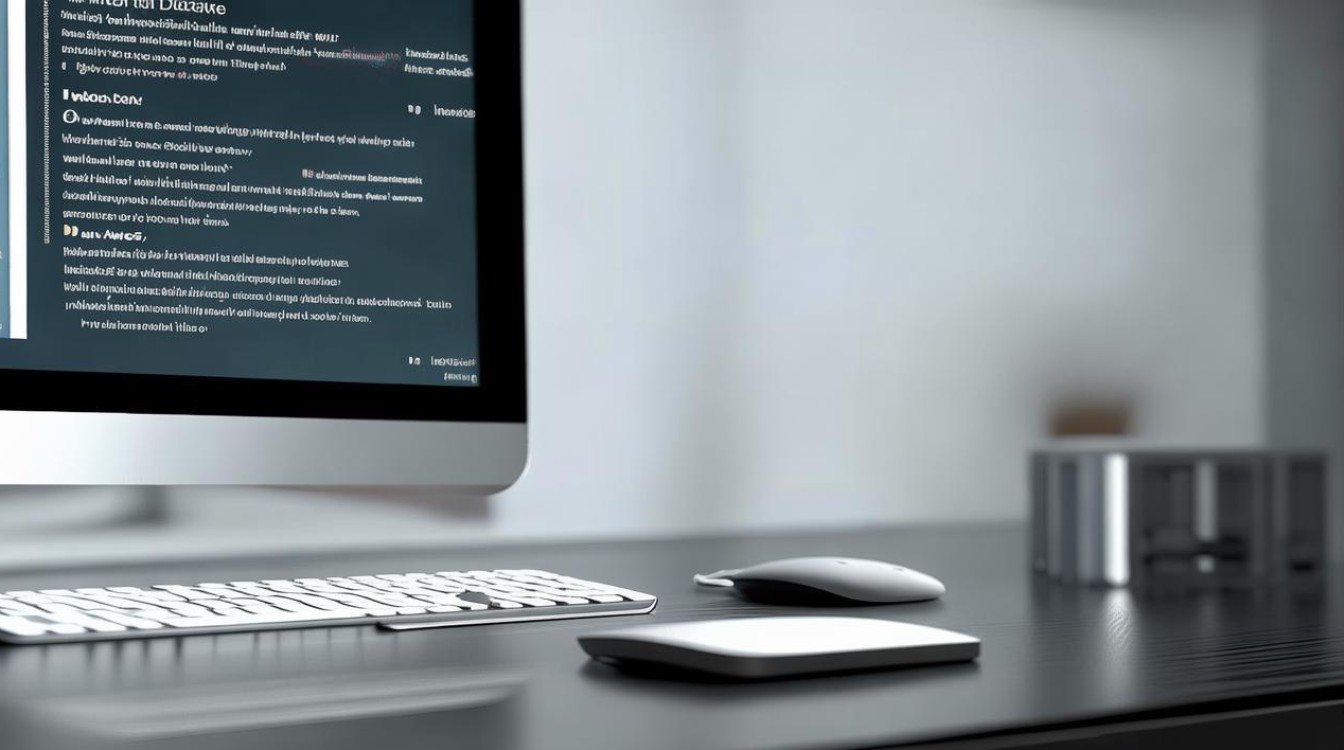
版权声明:本文由 芯智百科 发布,如需转载请注明出处。







 冀ICP备2021017634号-12
冀ICP备2021017634号-12
 冀公网安备13062802000114号
冀公网安备13062802000114号